MailCOPA ไปยัง Outlook
MailCOPA เป็นลูกค้าฟรีอีเมลที่ถูกนำมาใช้กันอย่างแพร่หลายโดยบ้าน, ผู้ใช้ในองค์กรและช่วยให้โต๊ะทำงาน. มันสามารถเรียกว่าเป็นโปรแกรม Outlook Lite เพราะมันจะมีสิ่งที่คุณต้องการสำหรับการปฏิบัติอีเมล. จำนวนมากของความสามารถ, ป้องกันสแปมที่กว้างขวางและภูมิคุ้มกันจากการโจมตีของไวรัส, ให้เป็นหนึ่งในทางเลือกที่มีประสิทธิภาพในการซอฟต์แวร์อีเมลอื่น ๆ ส่วนใหญ่.
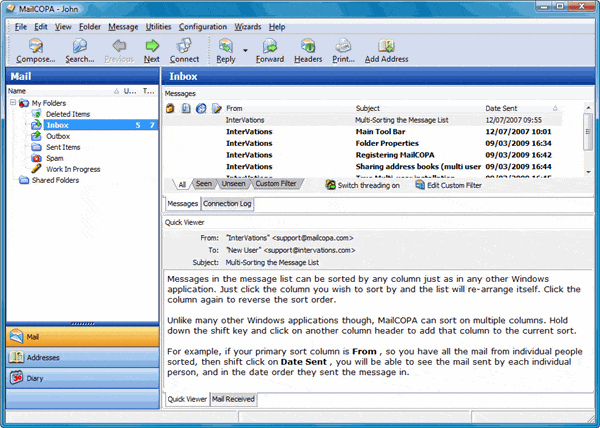
MailCOPA Outlook การย้ายถิ่น
วิธีการย้ายอีเมลของคุณจากไคลเอนต์อีเมล MailCOPA ไปยัง Outlook? มันเป็นเพียง.
กระบวนการประกอบด้วยสองส่วน:
- การสกัดของอีเมลแพ็คเก็ตจากกล่องจดหมายของไฟล์ MailCOPA;
- การนำเข้าของสารสกัดอีเมล MailCOPA เข้าไปใน Microsoft Outlook;
MailCOPA สกัดข้อมูล:
แรกที่คุณควรจะหาที่เก็บอีเมล MailCOPA. อีเมลไคลเอ็นต์ MailCOPA ใช้ไฟล์ MBOX มาตรฐานในการจัดเก็บจดหมายอีเมล. พื้นที่เก็บข้อมูลอีเมลที่สามารถพบได้ในรูปแบบต่างๆ. MailCOPA บันทึกข้อมูลอีเมลไปยังไดเรกทอรีพิเศษโดยค่าเริ่มต้น.
สำหรับ Windows 95, 98 และฉัน:
ค:โปรแกรม FilesMailCOPAdata
สำหรับ Windows 2000, 2003 และ XP:
ค:เอกสารและ SettingsAll UsersApplication DataInterVationsmailcopa
สำหรับ Windows Vista และ Windows 7:
ค:ProgramDataInterVationsMailCOPA
คุณอาจพบว่าตำแหน่งที่แน่นอนของไฟล์กล่องจดหมายของคุณได้โดยไปที่ MailCOPA เมนูการตั้งค่า, การเลือก การตั้งค่าการตั้งค่า และไปที่ การตั้งค่าระดับโลก หน้า. การ ข้อมูลเส้นทาง ข้อมูลมีเส้นทางที่แน่นอนไปยังโฟลเดอร์ MailCOPA จัดเก็บอีเมล.
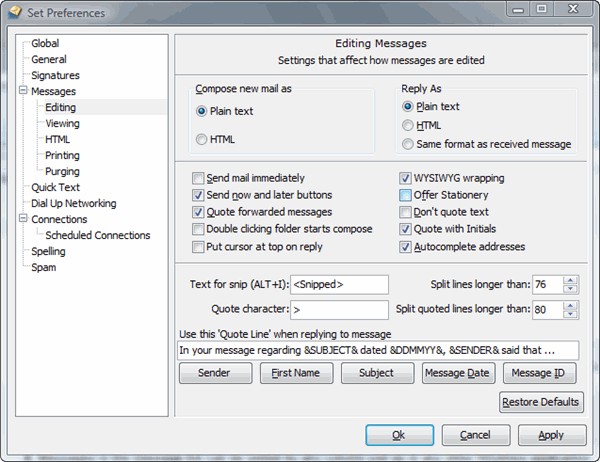
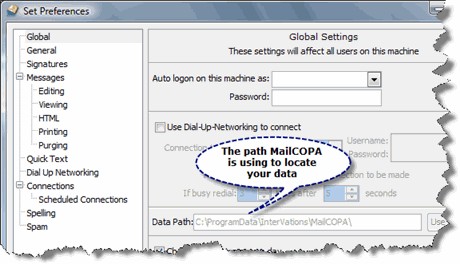
ตอนนี้คุณอาจจะทำสกัด. ดาวน์โหลดและติดตั้งรุ่นล่าสุดของยูทิลิตี้โปรแกรม Outlook ช่วยสร้างการนำเข้า. เปิดกลุ่มโปรแกรมสำหรับ Outlook ช่วยสร้างการนำเข้าและรัน MBOX ฟรีเครื่องมือ EML แปลง. มันเป็นฟรีและเต็มไปด้วยเครื่องมือการทำงานสำหรับกล่องจดหมาย (.mbox) เพื่อ .eml แปลง. เครื่องมือนี้สารสกัดจากอีเมลที่เก็บไว้ภายในกล่องจดหมายของไฟล์และบันทึกแต่ละอีเมลไปยังไฟล์ของแต่ละรูปแบบ .EML.
เรียกใช้ MBOX ฟรียูทิลิตี้ EML และเพิ่มไฟล์แต่ละกล่องจดหมายลงในรายการของโปรแกรม. (คุณจะรู้ว่าที่เก็บกล่องจดหมาย MailCOPA ไฟล์จากขั้นตอนก่อนหน้า) กด “กระบวนการ” ปุ่ม. โปรแกรมจะแจ้งให้คุณระบุไดเรกทอรีออก – เลือกโฟลเดอร์ว่างบนฮาร์ดดิสก์ของคุณและกด ตกลง เพื่อเริ่มต้นการสกัด EML.
MBOX ฟรีเพื่อ EML ดูดและจะเริ่มต้นในการประมวลผล. อีเมลสกัดจะได้รับการบันทึกไว้ในโฟลเดอร์ที่ระบุ. ตอนนี้คุณอาจนำเข้าอีเมลสกัดที่ MS Outlook ด้วยความช่วยเหลือของโปรแกรม Outlook ช่วยสร้างการนำเข้า.
การนำเข้าไฟล์ EML กับ Outlook:
เริ่มเครื่องมือช่วยสร้างการนำเข้าของ Outlook, ระบุ FOLDE แหล่งที่มาที่ไฟล์ .EML ของคุณอยู่. มันเป็นโฟลเดอร์เดียวกันในฮาร์ดดิสก์ของคุณซึ่งได้รับเลือกจากที่คุณเป็นเป้าหมายสำหรับการสกัด. กดปุ่มถัดไปที่จะอนุญาตให้โปรแกรมในการค้นหาไฟล์อีเมลทั้งหมด. กดปุ่ม Next เพื่อไปที่หน้าตัวเลือก . ถ้าคุณต้องการคุณอาจปรับแต่งนำเข้า, หรือออกจากตัวเลือกเริ่มต้นที่กำหนด. กดปุ่มถัดไปและเลือกเป้าหมายการนำเข้า. คุณอาจจะออกจากเป้าหมายการคัดเลือกให้เป็น “ใช้จัดเก็บข้อมูลเริ่มต้นของ Outlook” ดังนั้นไฟล์อีเมลจะถูกนำเข้าโดยตรงไปยัง Outlook.
โปรดทราบว่า Outlook ที่ควรจะไม่ได้ติดตั้งเพียง แต่คุณก็ควรที่จะเปิดมันอีกครั้งหลังจากการติดตั้งและตั้งค่าโปรไฟล์ของผู้ใช้เริ่มต้นที่จะทำให้งานตัวเลือกนี้!
นอกจากนี้คุณยังอาจนำเข้าอีเมลเป็นแฟ้ม PST ที่มีอยู่ (“ผนวก PST ไฟล์ที่มีอยู่” ตัวเลือก) หรือเข้าไปใน PST ที่สร้างขึ้นใหม่ (“สร้างแฟ้ม PST ใหม่” ตัวเลือก). อ่านหมอเกี่ยวกับการนำเข้าตัวเลือกและโหมดที่เรา การเรียนการสอนออนไลน์.
กด เริ่มต้น ปุ่มและช่วยสร้างการนำเข้า Outlook จะเริ่มนำเข้า. คุณจะสามารถที่จะตรวจสอบบันทึกการนำเข้าในการควบคุมกระบวนการ. เมื่อกระบวนการจะสิ้นสุดลง, เพียงแค่ปิดโปรแกรมและเรียกใช้ Microsoft Outlook. คุณจะพบอีเมลที่นำเข้าภายใน.
หากคุณได้นำเข้าอีเมลของคุณลงในแฟ้ม PST, คุณอาจเปิดด้วย MS Outlook และเริ่มใช้มัน. หากต้องการเปิดแฟ้ม PST ใน Outlook: เลือกเมนู แฟ้ม | เปิด | แฟ้มข้อมูล Outlook และเรียกดูแฟ้ม PST คุณ hae. เลือกไฟล์ PST และยืนยันการเปิด. มันจะเปิดเป็นที่เก็บที่สอง.
เรียนรู้วิธีการแยกอีเมล์ MailCOPA และนำเข้าไว้ในไฟล์ MS Outlook PST.